Klientcachelagring
Klient-cachelagring gør det muligt at reducere mængden af båndbredde, der kræves ved start af Unified Service Desk-klienten på callcenter-medarbejderens computere og over klientprogrammets levetid. Klient-cachelagring giver mulighed for at cachelagre størstedelen af Unified Service Desk-konfigurationsdata lokalt på callcenter-medarbejderens computer og dermed reducere behovet for fælles data, der skal hentes fra serveren. Denne funktion giver en mærkbar stigning i computerens ydeevne ved start af Unified Service Desk.
Vigtigt
Denne funktion har betydning for beskyttelse af personlige oplysninger, da aktivering af klient-cachelagring i Unified Service Desk medfører, at nogle af dine data gemmes lokalt på brugerens computer, der er uden for den modelbaserede apptjenestes grænse.
Hvornår skal du bruge klient-cachelagring?
Klient-cachelagring kan levere en betydelig forbedring i antallet af start, en reduktion i samlet båndbredde og en betydelig reduktion af forespørgsler til Microsoft Dataverse-platformserveren til almindelige Unified Service Desk-data.
Klient-cachelagring er mest fordelagtigt i performance-test, uddannelse og produktionsmiljøer. Det er ikke anbefalet til udviklingsmiljøer, fordi ændringer kun replikeres, når nøglen til kontrolelement-cachen opdateres.
Hvordan fungerer klient-cachelagring
Når du aktiverer klient-cachelagring, udføres følgende proces, når du logger på ved hjælp af Unified Service Desk-klientprogrammet:
Objekterne for Indstillinger og Brugerindstillinger bliver forespurgt for opstartstasterne for at bestemme, om klient-cachelagring er aktiveret.
Hvis indstillingen er aktiveret, kan du løse versionsnummer for klient-cachelagring og eventuelle ændringer i cachelagringen.
Hvis klient-cachelagring er aktiveret, og et versionsnummer er tilgængeligt, skal du finde det lokale cache-lager og bestemme cacheversionsnøglen.
Hvis versionsnummeret i cachen er aktuelt, skal du dekryptere og indlæse cachelageret i hukommelsen.
Hvis cacheversionsnummeret er forkert, kan du slette cache-objektet.
Aktivere klient-cachelagring
Log på Unified Service Desk Administrator-appen.
Gå til Indstillinger>Unified Service Desk.
Vælg Indstillinger under Avancerede indstillinger i webstedsoversigten.
På siden Aktive UII-indstillinger skal du vælge Ny.
Skriv ClientCacheVersionNumber i feltet Navn og et alfanumerisk nummer i feltet Værdi. Alfanumerisk værdi bruges som cache-nøgle for Unified Service Desk.
Vælg Gem.
Når indstillingen er tilstede og udfyldt, aktiverer Unified Service Desk klient-cachelagringen.
Placering af klient-cachelagring
Når aktiveret, cachelagrer klienten filerne i et komprimeret og krypteret format i brugerens globale mappe: %appData%\Roaming\Microsoft\USD
Når en bruger ved navn Helpdesk-medarbejder 1 kører klientprogrammet på Windows 8, vil filerne fra klientcachelagring eksempelvis være tilgængelige på c:\Users\agent1\AppData\Roaming\Microsoft\USD.
Oplysningerne i denne mappe kan kun opnås af den brugerkonto, der oprettede den.
Skubbe en opdatering til klienter
For at skubbe en opdatering til alle Unified Service Desk-klienter skal du redigere værdien af det ClientCacheVersionNumber, som du tidligere har oprettet, til en anden alfanumerisk værdi. Næste gang, når en callcenter-medarbejder logger på ved hjælp af Unified Service Desk-klienten, registreres den anden værdi for ClientCacheVersionNumber-indstillingstasten og alle indstillinger fra serveren læses, før du starter.
Deaktivere klient-cachelagring for en bestemt bruger
Nogle gange kan det være nødvendigt at udelukke visse brugere fra klient-cachelagring, f.eks. begrænset testning af nye konfigurationer i produktion, produktion eller fejlfinding, hvis der er mistanke om et cache-problem eller behovet for at foretage hurtige opdateringer til en konfiguration, hvor du vil gendanne ændringerne tilbage til de objekter, der aktuelt er cachelagret.
Log på Unified Service Desk Administrator-appen.
Vælg Brugerindstillinger under Avancerede indstillinger.
På siden Aktive brugerindstillinger skal du vælge + Ny.
Angiv følende på siden Ny brugerindstilling.
I feltet Bruger skal du angive eller vælge navnet på den bruger, du vil deaktivere klient-cachelagring for.
Skriv DisableCaching i feltet Navn. Lad feltet Værdi stå tomt.
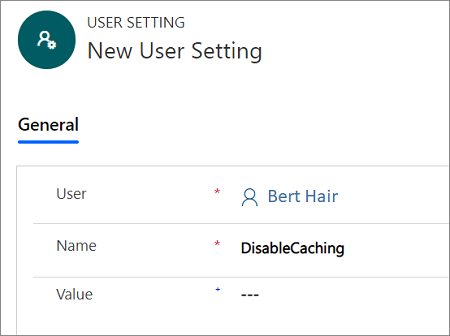
Vælg Gem.
Når brugeren derefter logger på ved hjælp af Unified Service Desk-klienten, bruges klient-cachelagring ikke. Den sletter eller opdaterer dog ikke klient-cachelageret for brugeren. Når nøglen DisableCaching fjernes for brugeren, vender brugeren tilbage ved hjælp af det tidligere gemte klient-cachelager.
Tvinge en cachenulstilling for en bestemt bruger
Til tider kan det være nødvendigt at tvinge en cachenulstilling for en bestemt bruger for at slette og nulstille cachelageret. Du kan gøre dette på to måder: fra Dataverse-serveren eller ved hjælp af Unified Service Desk-klientprogrammet på brugerens computer.
Brug af Dataverse-server
Log på Unified Service Desk Administrator-appen.
Vælg Brugerindstillinger under Avancerede indstillinger.
På siden Aktive brugerindstillinger skal du vælge + Ny.
Angiv følende på siden Ny brugerindstilling.
På siden Ny brugerindstilling:
I feltet Bruger skal du angive eller vælge navnet på den bruger, du vil deaktivere klient-cachelagring for.
I feltet Navn skal du skrive ResetDesktopCache. Lad feltet Værdi stå tomt.
Vælg Gem.
Indstillingen ResetDesktopCache medfører, at Unified Service Desk-klientprogrammet sletter det lokale cachelager og genopbygger det fra serveren.
For at fuldføre cachenulstillingsprocessen kræver det, at Unified Service Desk klienten genstarter to gange.
Når det første Unified Service Desk-klientprogram genstartes, indlæses data fra den eksisterende cache af Unified Service Desk-klienten. Bagefter slettes den eksisterende cache og ResetDesktopCache-indstillingen deaktiveres.
Efter anden genstart af Unified Service Desk klientprogrammet, indlæser Unified Service Desk klienten konfigurationen direkte fra serveren og gendanner cachen. Bemærk, at det kan tage Unified Service Desk klienten meget længere tid at indlæse i denne periode.
Ved hjælp af Unified Service Desk-klienten
Du kan aktivere en nulstilling fra klientprogrammet ved hjælp af en skjult UII-handling, der hedder ResetLocalCache på det tilknyttede kontrolelement af typen Global Manager. Du skal oprette UII-handlingen på kontrolelementtypen Global Manager, før du kan bruge den.
Log på Unified Service Desk Administrator-appen.
Vælg Tilknyttede kontrolelementer under Avancerede indstillinger.
Find det tilknyttede kontrolelement af typen CRM Global Manager, og vælg dets navn i kolonnen Navn for at åbne det til redigering.
Bemærk
CRM Global Manager er navnet på det tilknyttede kontrolelement i eksemplet på Unified Service Desk-programmer. Hvis du har navngivet dit tilknyttede kontrolelement af typen Global Manager til noget andet, kan du vælge det i stedet. Flere oplysninger: Global manager (værtsbaseret kontrolelement)
På navigationslinjen skal du vælge pil ned ud for det tilknyttede kontrolelement af typen CRM Global Manager og derefter vælge UII-handlinger.
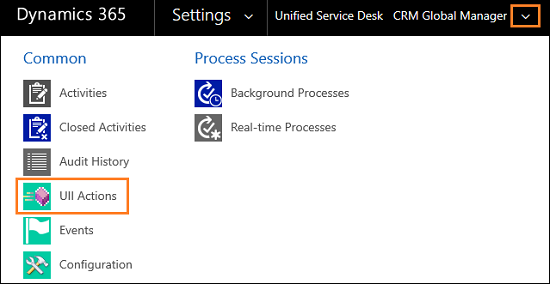
Vælg det tilknyttede CRM Global Manager-kontrolelement.
Bemærk
CRM Global Manager er navnet på det tilknyttede kontrolelement i eksemplet på Unified Service Desk-programmer. Hvis du har navngivet dit tilknyttede kontrolelement af typen Global Manager til noget andet, kan du vælge det i stedet. Flere oplysninger: Global manager (værtsbaseret kontrolelement)
Vælg fanen Relateret, og vælg derefter UII-handlinger.
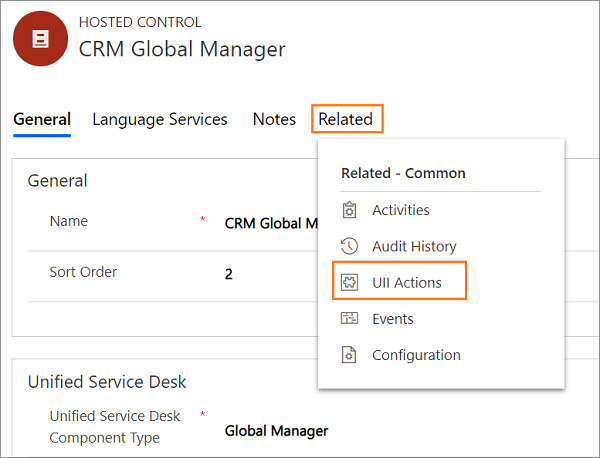
Vælg + Tilføj ny UII-handling.
Skriv ResetLocalCache i feltet Navn, og vælg derefter Gem på siden Ny UII-handling. Luk UII-handlingen og det tilknyttede kontrolelement.
Dernæst skal vi tilføje et handlingsopkald for at kalde den UII-handling, vi lige har oprettet.
Vælg Handlingsopkald under Grundlæggende indstillinger i oversigten over webstedet.
På siden Aktive handlinger skal du vælge + Ny.
Angiv følgende på siden Nyt handlingsopkald.
Felt Value Navn Skriv ResetClientCache Tilknyttet kontrolelement Angiv CRM Global Manager Handling Angiv ResetLocalCache Bemærk
CRM Global Manager er navnet på det tilknyttede kontrolelement i eksemplet på Unified Service Desk-programmer. Hvis du har navngivet dit tilknyttede kontrolelement af typen Global Manager til noget andet, kan du vælge det i stedet. Flere oplysninger: Global manager (værtsbaseret kontrolelement)
Vælg Gem, og luk derefter handlingskaldet.
Når du har konfigureret UII-handlingen og handlingsopkaldet, kan du tilføje en knap på værktøjslinjen, en hændelse eller kode for direkte at fremkalde handlingsopkaldet fra klientprogrammet. Herved oprettes der en indstilling af typen RestDesktopCache i området Brugerindstillinger, der udløser funktionen Nulstil som beskrevet tidligere i Brug af Dataverse-server.
Se også
Unified Service Desk-eksempelprogrammer